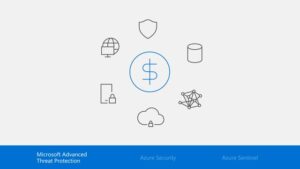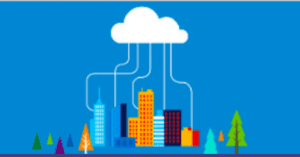Microsoft Teams le permite organizar y participar en reuniones más productivas e invitar a cualquier persona del planeta a unirse a usted. Esto convierte a Teams en una solución perfecta en la que puedes comunicarte y reunirte con cualquier persona de tu organización o de fuera de ella, aunque no seas usuario de Teams. Este blog ofrece nueve consejos para celebrar reuniones más productivas con participantes de su organización y de fuera de ella.
Resumen
En Llevamos las características de Skype Empresarial a Microsoft Teams Recientemente hemos lanzado varias funciones nuevas que le permitirán organizar y participar en reuniones más productivas e invitar a cualquier persona del planeta a unirse a usted.
Esto convierte a los equipos en una solución perfecta en la que puede comunicarse y reunirse con cualquier persona dentro o fuera de su organización, aunque esa persona no sea usuario de Teams. Con estas mejoras, he aquí nueve consejos para celebrar reuniones más productivas con participantes de dentro y fuera de su organización:
9 consejos para reuniones con Microsoft Teams
Participar en una reunión por audioconferencia
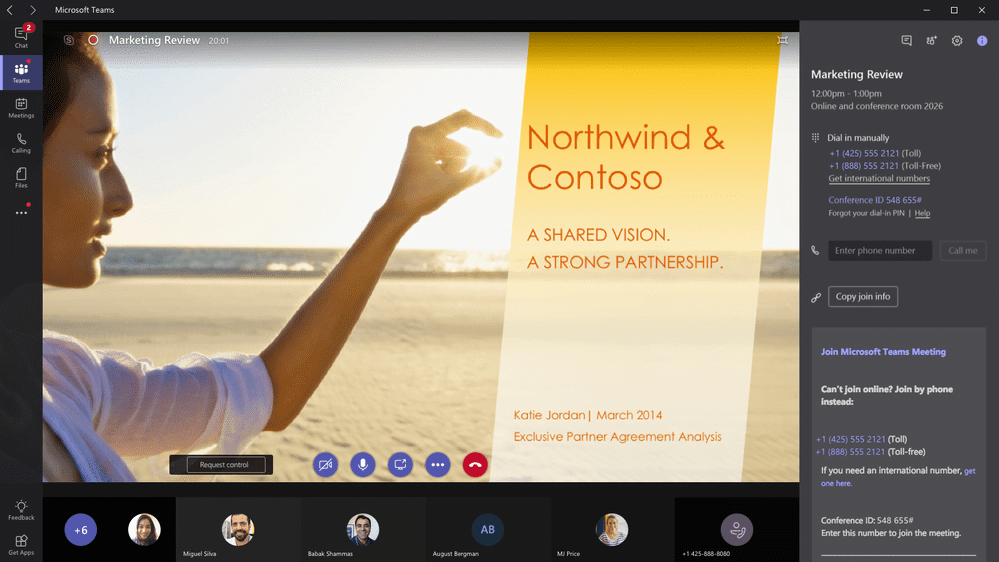
¿Y si estás de viaje y no tienes acceso a Internet? Audioconferencia (formalmente PSTN Conferencing) en las reuniones de equipo ya está disponible. Los usuarios habilitados para audioconferencia verán automáticamente las instrucciones de marcación añadidas a las reuniones de Teams. Se admiten números de acceso telefónico en más de 90 países, más de 400 ciudades y 44 idiomas de respuesta de voz interactiva (IVR). También se admite la marcación externa para añadir un participante a través de su número de teléfono. El servicio de audioconferencia de Office 365 puede activarse para cualquier usuario de Office 365 y añade audioconferencias de bajo coste a las reuniones de Teams para que pueda conectarse y colaborar con personas por teléfono como parte de sus experiencias de reunión.
Esto convierte a los equipos en una solución perfecta en la que puede comunicarse y reunirse con cualquier persona dentro o fuera de su organización, aunque esa persona no sea usuario de Teams. Con estas mejoras nueve consejos para celebrar reuniones más productivas con participantes de dentro y fuera de su organización:
Invite a cualquier persona por correo electrónico
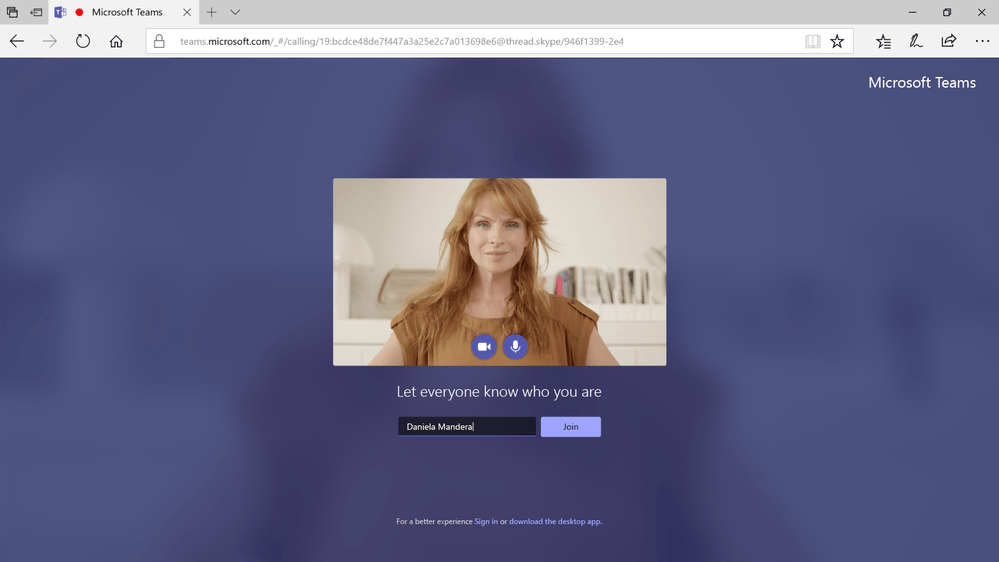
¿Necesita reunirse con alguien ajeno a su organización? No te preocupes, con Ingreso anónimo , Puede programar una reunión de Teams con cualquier persona que disponga de una dirección de correo electrónico válida, aunque no forme parte de su organización. Puede invitar a cualquier dirección de correo electrónico válida a una reunión durante la programación de Teams o Outlook, y recibirán la invitación a la reunión en su correo electrónico con información sobre cómo unirse a la reunión.
El invitado a la reunión puede hacer clic en el enlace, introducir su nombre y unirse a la reunión. Tus invitados pueden unirse en la web sin tener que instalar ningún cliente, o si desean funciones adicionales, como la posibilidad de empezar a compartir su pantalla, también pueden instalar el cliente de escritorio y unirse de forma anónima.
Admitir grupos de presión
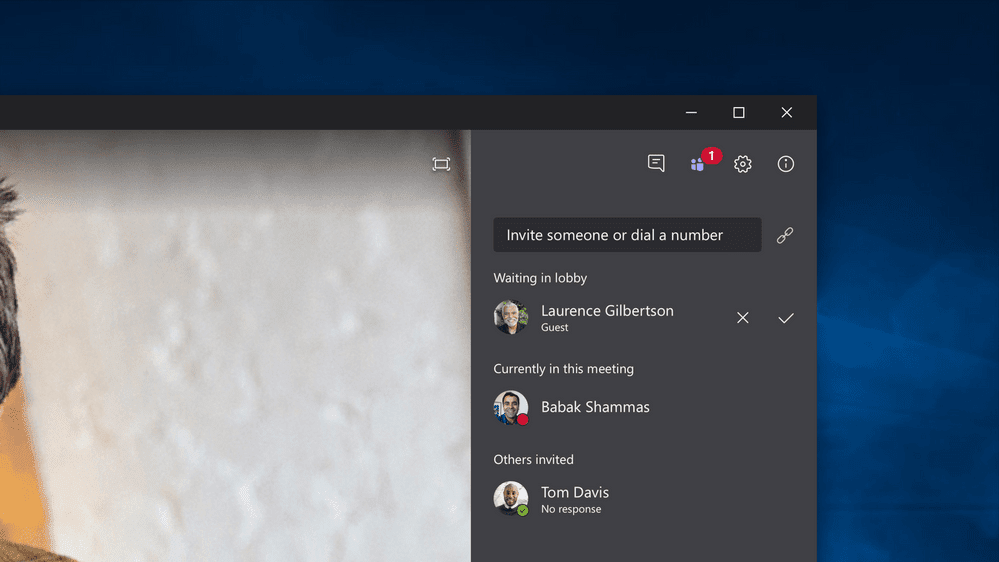
¿Necesitas unos segundos para prepararlo todo? Por defecto, todos los participantes que no pertenezcan a su organización llegarán en un vestíbulo virtual, después de lo cual tendrá que ser admitido para unirse a la reunión real. Esto se hace para aumentar la privacidad de sus reuniones, pero también le da tiempo para asegurarse de que está preparado para una reunión importante con un cliente.
En el futuro, un administrador tendrá la opción de actualizar la configuración para permitir que los usuarios anónimos se conecten directamente sin tener que entrar en el vestíbulo.
¿Necesitas unos segundos para prepararlo todo? Por defecto, todos los participantes que no pertenezcan a su organización llegarán en un vestíbulo virtual, después de lo cual tendrá que ser admitido para unirse a la reunión real. Esto se hace para aumentar la privacidad de sus reuniones, pero también le da tiempo para asegurarse de que está preparado para una reunión importante con un cliente.
En el futuro, un administrador tendrá la opción de actualizar la configuración para permitir que los usuarios anónimos se conecten directamente sin tener que entrar en el vestíbulo.
Silenciar a los participantes ruidosos
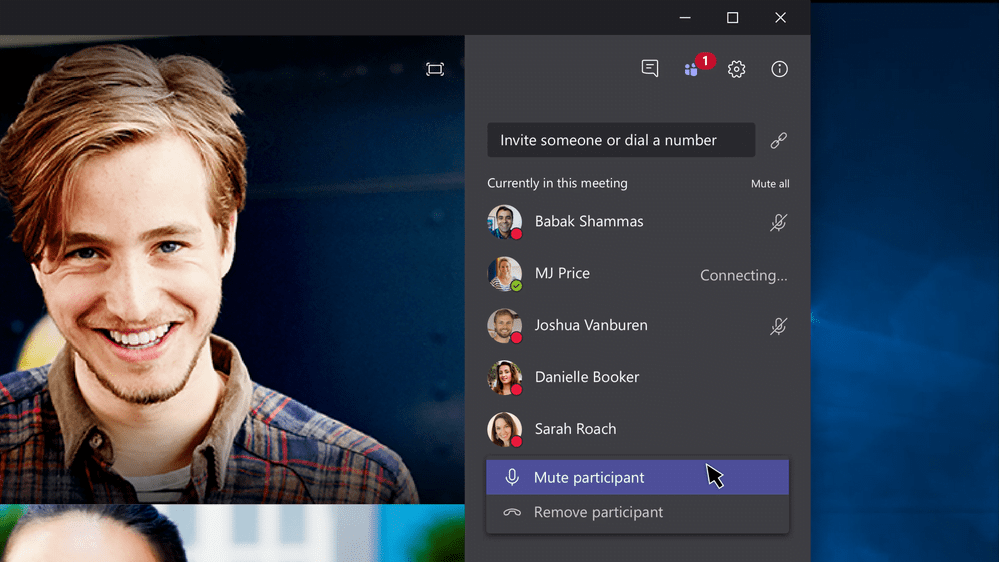
¿Cansado de oír ladrar a un perro? En reuniones grandes (> 5 personas), cualquier persona que entre una vez iniciada la reunión lo hará sin sonido, reduciendo así el ruido en la reunión. Además, si notas ruidos de otras personas, puedes silenciar a esa persona o a todas fácilmente de la lista.
Si alguien ha sido silenciado, recibirá una notificación informándole. Pueden activar el sonido si necesitan que se les oiga. Si necesita silencio todo el mundo los demás participantes en una reunión, vaya a la lista de reuniones y seleccione "Silenciar todo". Todos recibirán una notificación y podrán volver a activar el sonido si es necesario.
Únase a una reunión o inicie una llamada telefónica sin plug-in
¿Quién tiene tiempo para descargas? ¡Ahora puedes disfrutar de una experiencia sin plug-ins en un navegador web donde una reunión o llamada simplemente funciona! Sólo tienes que ir a teams.microsoft.com en Edge o Chrome y unirte a una reunión de Teams o en Edge para iniciar una llamada 1:1.
Ahora puede unirse a una reunión o llamada aunque no tenga acceso a la aplicación Teams a través de su ordenador de sobremesa o dispositivo móvil.
Reuniones de Microsoft Teams en Edge y Chrome
Con esta reciente versión, ahora puedes unirte a una reunión de Edge con audio, vídeo y pantalla compartida. Si te unes desde Chrome, puedes unirte a una reunión con audio y pantalla de inicio compartida.
Comparta sólo lo esencial
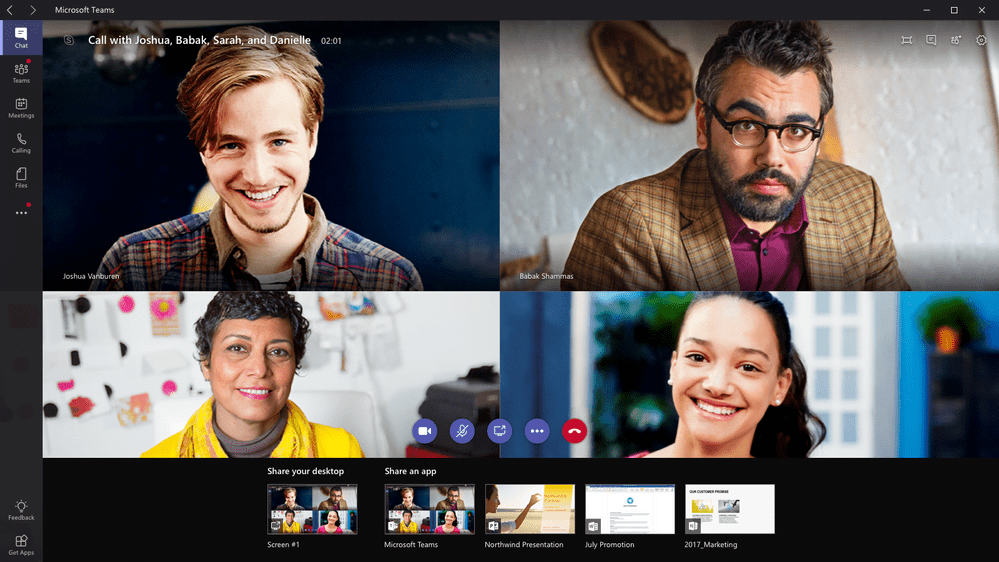
¿No quieres que todo el mundo lea tu correo electrónico cuando compartes tu escritorio? Con uso compartido de aplicaciones , puedes elegir compartir una ventana específica en lugar de toda la pantalla.
Tenga la seguridad de que la pantalla de su escritorio o las notificaciones no se comparten al compartir su contenido en la reunión.
Llamadas de Microsoft Teams en Edge
Con esta reciente versión, ahora puedes iniciar llamadas 1:1 desde Edge, incluyendo vídeo, audio y hacer y recibir llamadas ( Las llamadas telefónicas en Teams requieren que el usuario tenga un plan de llamadas de Office 365 ). Los enlaces 1:1 en Chrome estarán disponibles en breve. El soporte para otros navegadores está previsto para futuras versiones.
Deje que otros tomen las riendas
¿Qué ocurre cuando ves algo que otra persona no ve? En Compartir aplicaciones Si alguien comparte tu escritorio, puedes solicitar control ella o hacer que el partícipe proporcionar control de su área de trabajo.
Obtén ayuda interactiva para solucionar problemas
¿Alguna vez ha olvidado encender el sonido antes de exponer un punto importante en una reunión? Con I Solución de problemas interactiva , Los equipos te avisarán si detectan que estás intentando hablar pero sigues silenciado.
Este es el primero de muchos escenarios en los que los equipos pueden detectar y asesorar proactivamente a los participantes sobre problemas comunes que pueden afectar a su productividad durante una reunión.
Ver revisiones de llamadas para equipos en Microsoft Teams
Si necesita solucionar problemas de una reunión de usuarios como administrador , o Análisis de llamadas le ofrece a usted y a los profesionales de su servicio de asistencia la posibilidad de buscar en el historial de llamadas de Teams las llamadas y reuniones de un usuario concreto para ayudar a solucionar esos problemas.
Si un usuario usa Teams y Skype for Business Online, nos hemos asegurado de que las herramientas que aprovechas para Skype for Business también funcionen en Teams. Con la vista Call Analytics, todas las llamadas de sus usuarios están en un solo lugar y facilitamos la identificación de qué cliente se ha utilizado.
Para cada llamada, se proporcionan métricas detalladas que pueden ayudar a identificar los problemas que afectan a la calidad de audio de la llamada o reunión. Para más información sobre Call Analytics, consulte: Configurar el análisis de llamadas de Skype Empresarial , Usa Call Analytics para solucionar problemas de baja calidad de llamadas en Skype Empresarial e ¿Cuál es la diferencia entre Call Analytics y Call Quality Dashboard?
Bono # 10 - Pruebe el "Equipos"o vea una demostración
Si aún no tienes Teams, te animamos a que lo pruebes hoy mismo: https://teams.microsoft.com/start . También tuvimos una demostración en directo de las reuniones durante el episodio del 1 de febrero, Equipos en el aire . El invitado Ruchir Astavans debatió y demostró las últimas actualizaciones de rreuniones del equipos y análisis de llamadas.
Si desea hacernos llegar sus valiosos comentarios sobre cualquiera de las funciones anteriores, póngase en contacto con nuestro equipo de expertos
Microsoft Teams: el futuro de las reuniones
Descubra el futuro de las salas de Microsoft Teams, donde las experiencias son envolventes y las conexiones resultan naturales. Más información: https://www.microsoft.com/en-us/resilie...